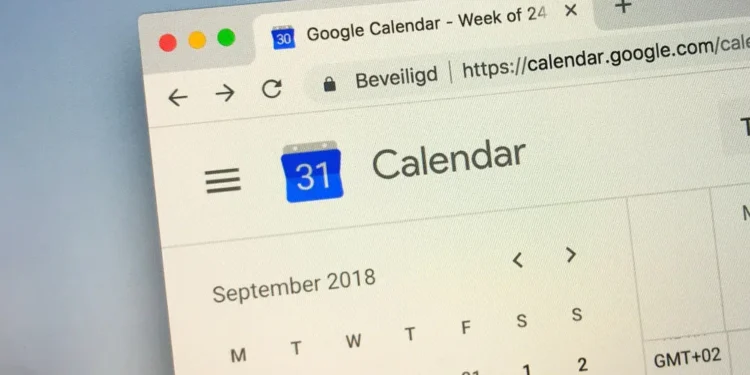Gyakran szeretnénk emlékezni olyan eseményekre, amelyek a mindennapi életünkben megtörténnek, de elfelejtjük őket, ha nem mentjük őket valahol. Agyunk folyamatosan szervezi és átszervezi az információkat, és néha az események eltévednek a shuffle -ban.
Időnként megnyomjuk az érdeklődő vagy továbblépési gombot a Facebookon, majd teljesen elfelejtjük. Ezért elengedhetetlen, hogy olyan dolgok legyenek, mint a naptárak és a riasztások, hogy segítsenek az emlékeinknek. A legjobb módszer a Facebook események hozzáadása, amelyekre a Google naptárában való részvétel célja. Ilyen módon nem felejtjük el az esemény dátumát vagy időt.
Gyors válaszEsemény hozzáadásához lépjen a Facebookon található eseményoldalra, és adja hozzá a naptárhoz az esemény oldalról:
1. Kattintson a három pont ikonra .
2. Válassza a „ Hozzáadás a naptárba ” lehetőséget.
3. Érintse meg az e -mailt .
4. Az eseményt hozzáadták a Google Naptárhoz.
Itt feltárjuk mindazt, ami az események hozzáadásához kapcsolódik a Google naptárához, és hogyan kell ezt néhány egyszerű lépésben megtenni. Mindig azért vagyunk itt, hogy megkönnyítsük az Ön számára. Tehát hagyd nekünk.
Mi az a Google naptár?
A Google Naptár megkönnyítette számunkra az életet. Digitalizálta, ahogy emlékezzünk a dolgokra. Korábban a papírnaptárra írtuk, és könnyen elfelejtettük a dolgokat. Sokat történt velem. Tehát a Google Naptár áldás olyan ember számára, aki hajlamos elfelejteni a cuccokat.
Hogyan lehet hozzáadni a Facebook eseményeket a Google Naptárhoz a mobiltelefonján?
A teljes folyamat elég egyszerű. Vigyáznunk kell, hogy időben hozzáadjuk az eseményeket a naptárunkhoz. Egyébként még a Google naptárai sem segítenek emlékezni rájuk. Ha még mindig nem a Google naptárát használja az események nyomon követésére, akkor hiányzik.
A Facebook -események hozzáadása a Google naptárához nagyszerű módja annak, hogy nyomon kövesse az összes olyan eseményt, amelyet érdekel, vagy tervezünk részt venni. Olyan egyszerű, mint az alábbiakban kifejtett.
- Nyissa meg az eseményt , amelyet hozzá szeretne adni a Google Naptárhoz a Facebookon.
- Érintse meg a meghívó gomb melletti három pontot .
- A legördülő menüben válassza a „ Hozzáadás a naptárba ” lehetőséget.
- Érintse meg az e -mailt .
- Kész, az eseményt hozzáadták a Google Naptárhoz.
Hogyan lehet hozzáadni a Facebook eseményeket a Google Naptárhoz egy asztalon?
Kövesse a következő lépéseket a Facebook esemény hozzáadásához a Google Naptárhoz Laptop / Desktop segítségével.
- Látogasson el a Facebook Events oldalára.
- Kattintson egy olyan eseményre , amelyet hozzá szeretne adni a Google naptárához.
- Kattintson a három pontra .
- Válassza a „ Hozzáadás a naptárba ” lehetőséget. Ez letölt egy
.icsfájlt. - Most nyissa meg a Google naptárát a böngészőből, és lépjen a Beállítások elemre.
- Válassza az „ Import and exportálás ” lehetőséget.
- Importálja a
.icsfájlt, és az esemény hozzáadódik.
TippKérjük , ne nyissa meg közvetlenül a letöltött fájlt . Ellenkező esetben hozzáadja a laptop naptárához. Az esemény hozzáadásához a Google Naptárba nyissa meg a böngészőjén, és importálja ezt a fájlt beállításokon keresztül. A laptop naptára az alapértelmezett naptár az összes .ts fájl megnyitásához. Megváltoztathatja a beállításokból is.
Az esemény hozzáadásának előnyei a naptárhoz
Nem találtuk a múltban annyira nyomon követni az eseményeket. A Covid-19 után a világ több online találkozóra és szemináriumra váltott, mint offline. Tehát nagyon fontos, hogy folyamatosan tájékozódjunk a találkozóinkról. Az események hozzáadásának néhány előnye a Google Naptárba sorolható be.
- Az esemény hozzáadása a naptárhoz megkönnyíti a találkozók és egyéb tevékenységek nyomon követését.
- Beállíthatja magának az emlékeztetőket is, így ne felejtse el az eseményt.
- Események hozzáadása a naptárakhoz elősegítheti a szervezettség maradását és az ütemterv tetejét.
Következtetés
Nagyon egyszerű a Facebook -események hozzáadása a Google Naptárhoz. Egyszerűen megtehetjük az eseményoldalon. A böngészőt használó laptopon azonban időigényes.
Manapság az eszközök szinkronizálódnak. Hozzáadhatunk egy eseményt telefonon, és ez a laptopunkon is megmutatkozik.
GYIK
Hogyan adhatok automatikusan az eseményeket a Google Naptárhoz?
Hogyan szinkronizálhatom az iPhone -t a Google naptárral?
Nyissa meg az eszköz beállításait az én P Hone vagy iPad. Görgessen lefelé, és koppintson a naptárra. Válassza a Fiókok és a ‘Fiók hozzáadása lehetőséget. Kérjük, írja be e -mail címét és jelszavát. Koppintson a következő elemre, és kész. Az e -mailek, névjegyek és naptári események most közvetlenül szinkronizálódnak a Google -fiókjával.